S Google Pay jsou bezkontaktní platby hračkou, protože vám umožní nechat peněženku doma a platit pomocí Google Pixel. Problém je v tom, že Google Pay je známo, že každou chvíli přestane fungovat. Pokud se ptáte: „Proč mi nefunguje Google Pay?“, pak jste na správném místě.
V tomto článku se podíváme na 10 způsobů, jak odstranit problémy se službou Google Pay a znovu ji zprovoznit.
Co je Google Pay?
Aplikace Google Pay je digitální platební služba, která vznikla jako alternativa ke službám, jako je PayPal. Je integrován do prohlížeče Google Chrome a můžete jej použít při nakupování online v obchodech, jako je Amazon, nebo v Google Apps, jako je Obchod Google Play.
1. Zkontrolujte připojení k internetu
Ať používáte Google Pay k platbám online nebo v obchodě, musíte být připojeni k internetu. nespolehlivé připojení k internetu může způsobit selhání vašich plateb.
Pokud je vaše připojení Wi-Fi špinavé, zvažte při nákupech přechod na mobilní data. To také znamená, že pokud jedete někam s nekonzistentní službou, vzít si s sebou fyzickou kartu je pravděpodobně dobrý nápad.

Mějte také na paměti, že je obecně považováno za nerozumné používat veřejnou Wi-Fi při provádění bezkontaktních mobilních plateb v obchodě. I když Google Pay používá NFC pro transakce v obchodech jako bezpečnostní opatření, stále existuje potenciál pro hacker v okolí, aby shromáždil vaše informace prostřednictvím transakce, takže je nejlepší držet se svých mobilních dat.
2. Zkontrolujte aktualizace aplikace Google Pay
Verze aplikace Google Pay pro iOS a Android byly koncem roku 2022 zrušeny, aby uvolnily místo Peněžence Google, která má mnoho stejných funkcí. To znamená, že uživatelé telefonů iPhone a Android potřebují k provádění bezkartových plateb v obchodech prostřednictvím svého účtu Google aplikaci Peněženka Google.
Uživatelé zařízení Pixel však mohou stále používat vestavěnou aplikaci Google Pay. První věc, kterou byste měli udělat, když vaše Google Pay nefunguje správně, je zkontrolovat, zda není k dispozici aktualizace softwaru. Pokud máte zapnuté automatické aktualizace, vaše aplikace by si za vás měla automaticky stáhnout a nainstalovat nejnovější verzi Google Pay, ale vždy je lepší to zkontrolovat.
Vyhledejte čekající aktualizace aplikací v Obchodě Google Play.
Chcete-li zkontrolovat čekající aktualizace v Obchodě Google Play:

Vyhledejte chybnou aktualizaci v Obchodě Google Play
I když aktualizace aplikace může někdy vyřešit jakékoli problémy, které máte, mohou být jejich příčinou chybné aktualizace. Aktualizace aplikací nejdou vždy hladce a vývojáři mohou někdy přehlédnout problémy, které způsobují selhání aplikace.
Pokud jste nedávno aktualizovali svou aplikaci Google Pay a teď najednou nefunguje, může být na vině chybná aktualizace.

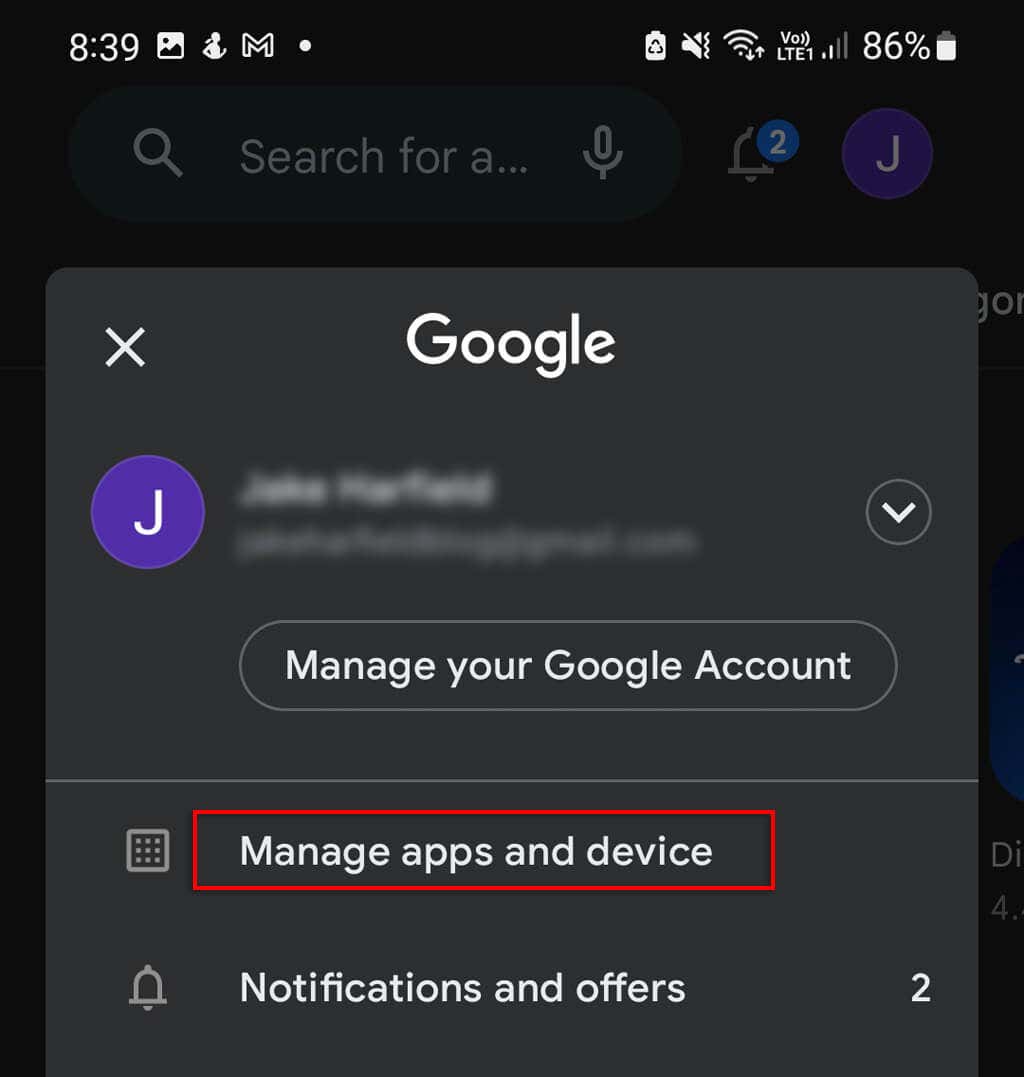

Pokud to nefunguje, zkontrolujte, zda se s podobným problémem nepotýkají ostatní. V aplikaci Obchod Google Play klepnutím na aplikaci Google Payotevřete stránku aplikace. Přejděte dolů a podívejte se na nedávné recenze, abyste zjistili, zda ostatní uživatelé nemají podobné problémy.
Pokud vám podobné problémy hlásí jiní, pak je aktualizace pravděpodobně chybná. Bohužel nemůžete udělat mnoho, abyste to napravili, ale Google pravděpodobně opraví během několika týdnů.
3. Zkontrolujte, zda jsou vaše karty aktualizovány
Pokud jste nedávno získali novou kreditní nebo debetní kartu, může být užitečné ověřit, zda jsou informace ve vaší peněžence Google Pay správné. Zkontrolujte, zda se následující údaje na vaší kartě shodují s údaji ve vašem účtu Google:.
Ověřte informace o kartě ve verzi prohlížeče
Ověření informací:
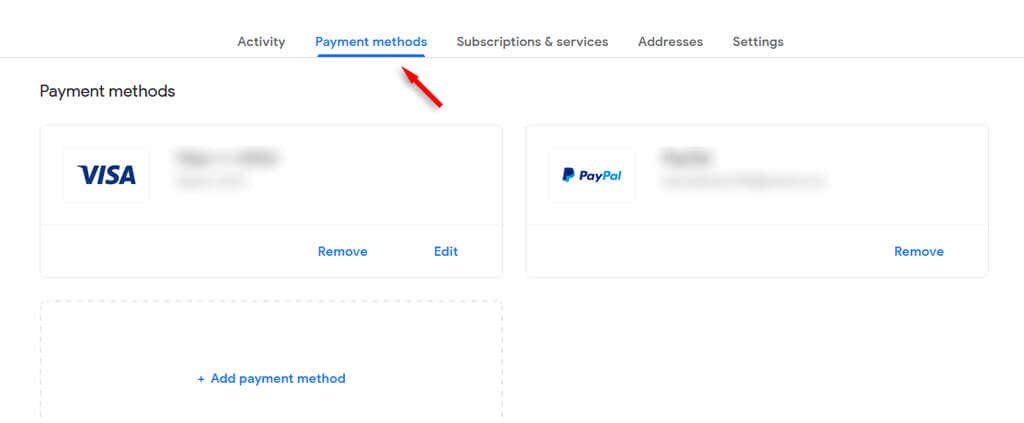
Ověřte informace o kartě v aplikaci
Zkontrolujte podrobnosti o kartě pomocí následujících kroků:

4. Zkontrolujte, zda je vaše telefonní číslo správné
Uvedení nesprávného telefonního čísla ve službě Google Pay způsobí nefunkčnost aplikace, protože ověření vaší identity pomocí telefonního čísla je bezpečnostní požadavek. Naštěstí je to velmi snadná oprava.
Pokud jste od nastavení aplikace změnili své telefonní číslo nebo jste ho právě dokončili, znovu zkontrolujte, zda je stále správné. Pokud ne, aktualizujte jej – a problém je vyřešen!
Ověřte své telefonní číslo v prohlížeči
Postup:
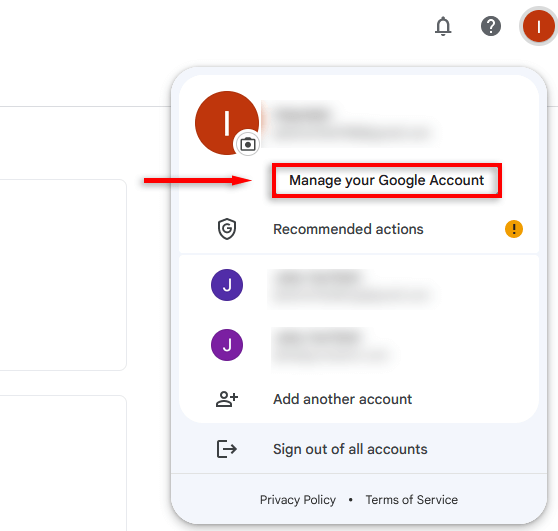
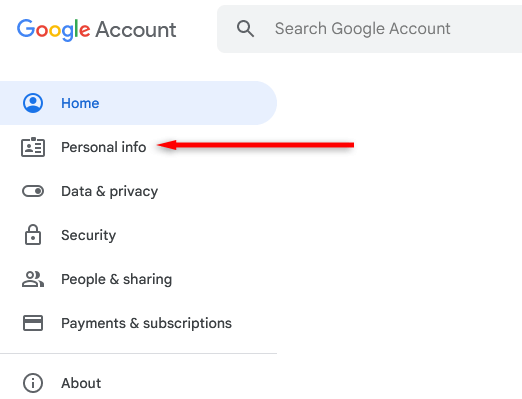

Ověřte své telefonní číslo v aplikaci Google Pay
Postup:
5. Kontaktujte vydavatele karty
Pokud máte problémy pouze s konkrétní kartou a ověřili jste, že jsou všechny údaje správné, je vhodné kontaktovat banku nebo vydavatele karty.
Pokud máte vloženu pouze jednu kartu, zkuste načíst jinou kartu a vyzkoušet ji. Pokud to funguje, Google Pay pravděpodobně není příčinou problému, možná nemáte dostatek prostředků nebo vydavatel karty zmrazil účet.
6. Vymažte mezipaměť
Pokud máte stále potíže s používáním karet nebo s přístupem k funkcím v aplikaci, problém by mohlo vyřešit vymazání mezipaměti. Postup:

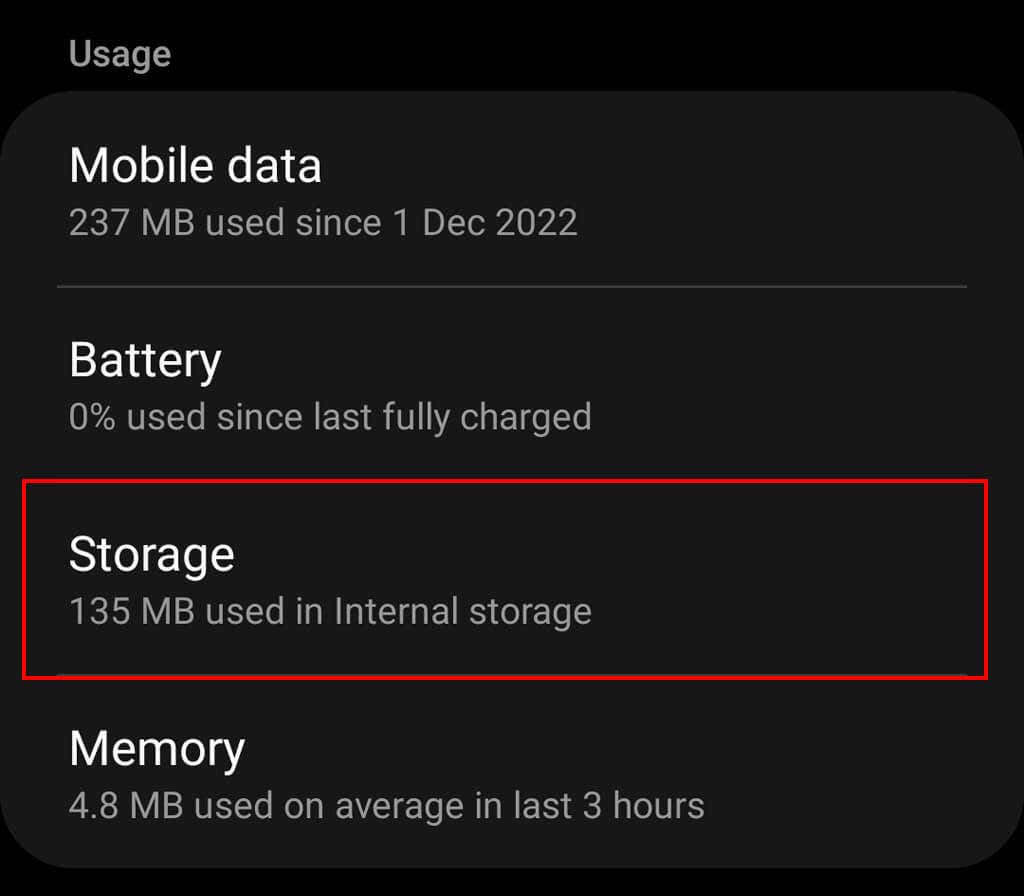
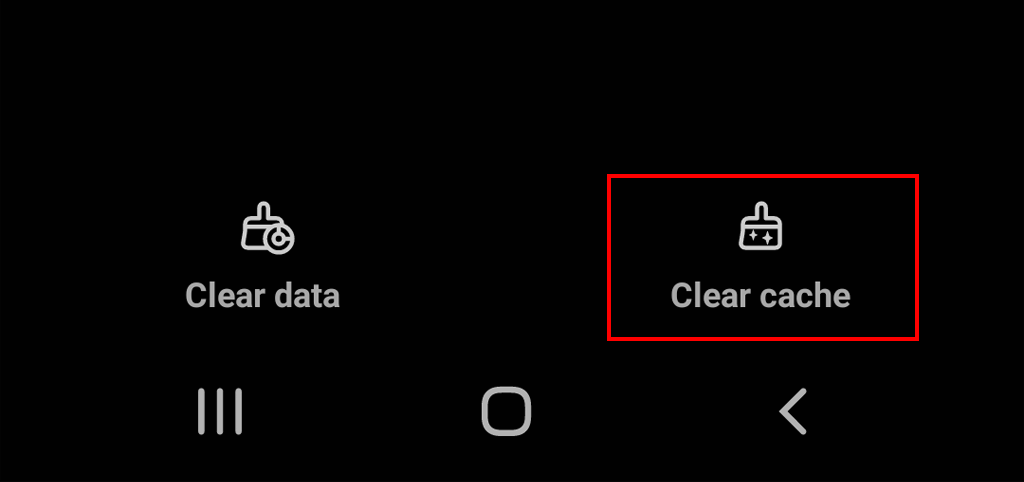
7. Zkontrolujte, zda váš telefon funguje a je kompatibilní
Pokud zjistíte, že online platby pomocí Google Pay fungují skvěle, ale nemůžete v obchodech provádět bezkontaktní platby NFC, problém může být ve vašem telefonu, nikoli v aplikaci Google Pay.
Chcete-li používat aplikaci Google Pay k bezkontaktním platbám, potřebujete Google Pixel. Uživatelé Apple budou muset používat Apple Pay, zatímco uživatelé Samsungu mohou používat Samsung Pay nebo Peněženku Google. Všechny telefony Pixel mají funkce NFC, takže by měly být schopny bez problémů provádět bezkartové mobilní platby.
Zkontrolujte, zda jste nevypnuli možnost NFC:

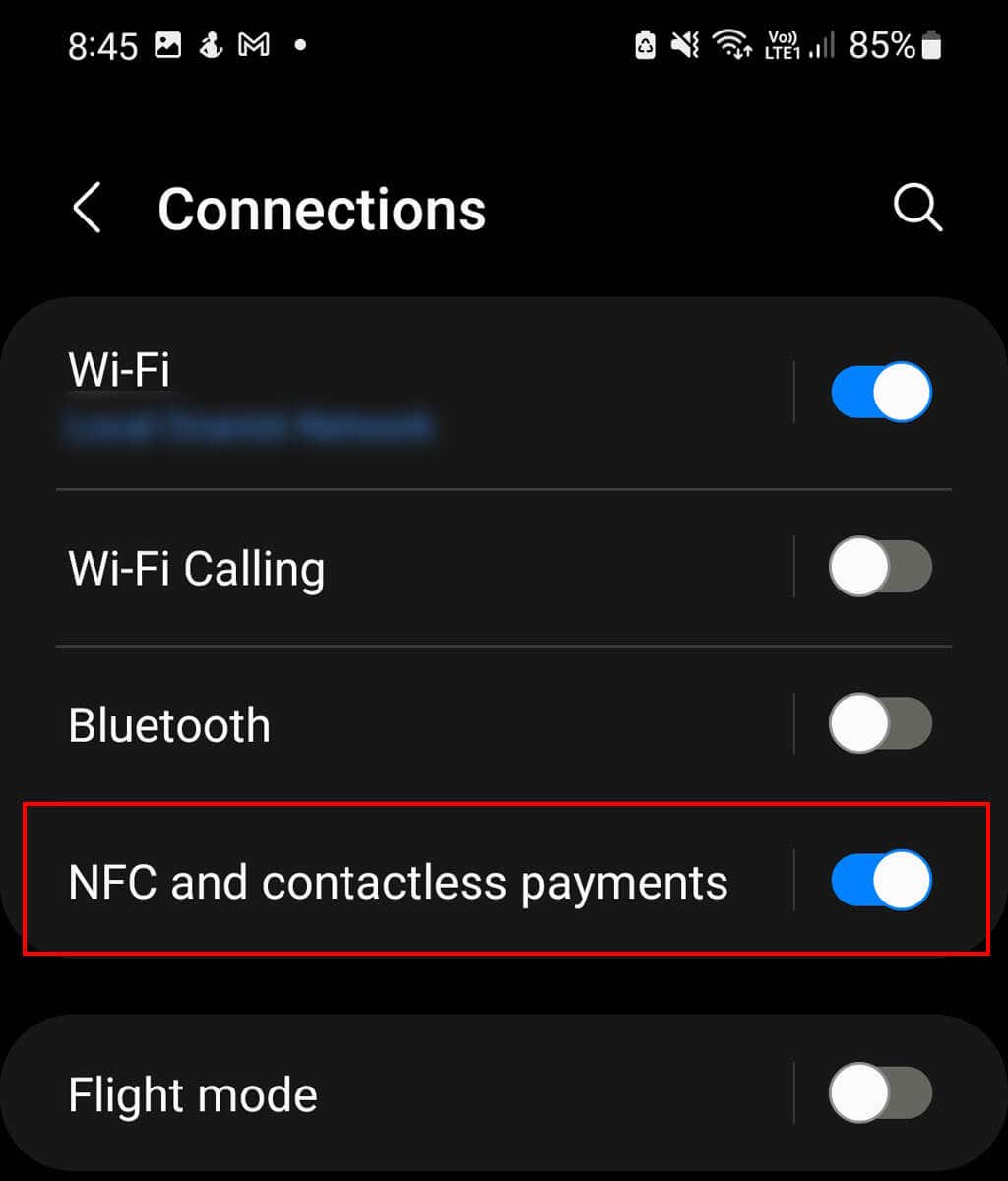
8. Ověřte svou totožnost
Pokud ve svém účtu Google Pay najednou nemůžete nic používat nebo máte problémy se spuštěním, váš účet mohl být označen z důvodu podezřelé aktivity. To nutně neznamená, že je něco špatně, ale pokud k tomu dojde, je moudré zkontrolovat zabezpečení účtu.
Pokud k tomu dojde, můžete být požádáni o automatické ověření identity. Ale pokud jste nebyli požádáni, můžete to vždy provést ručně takto:.

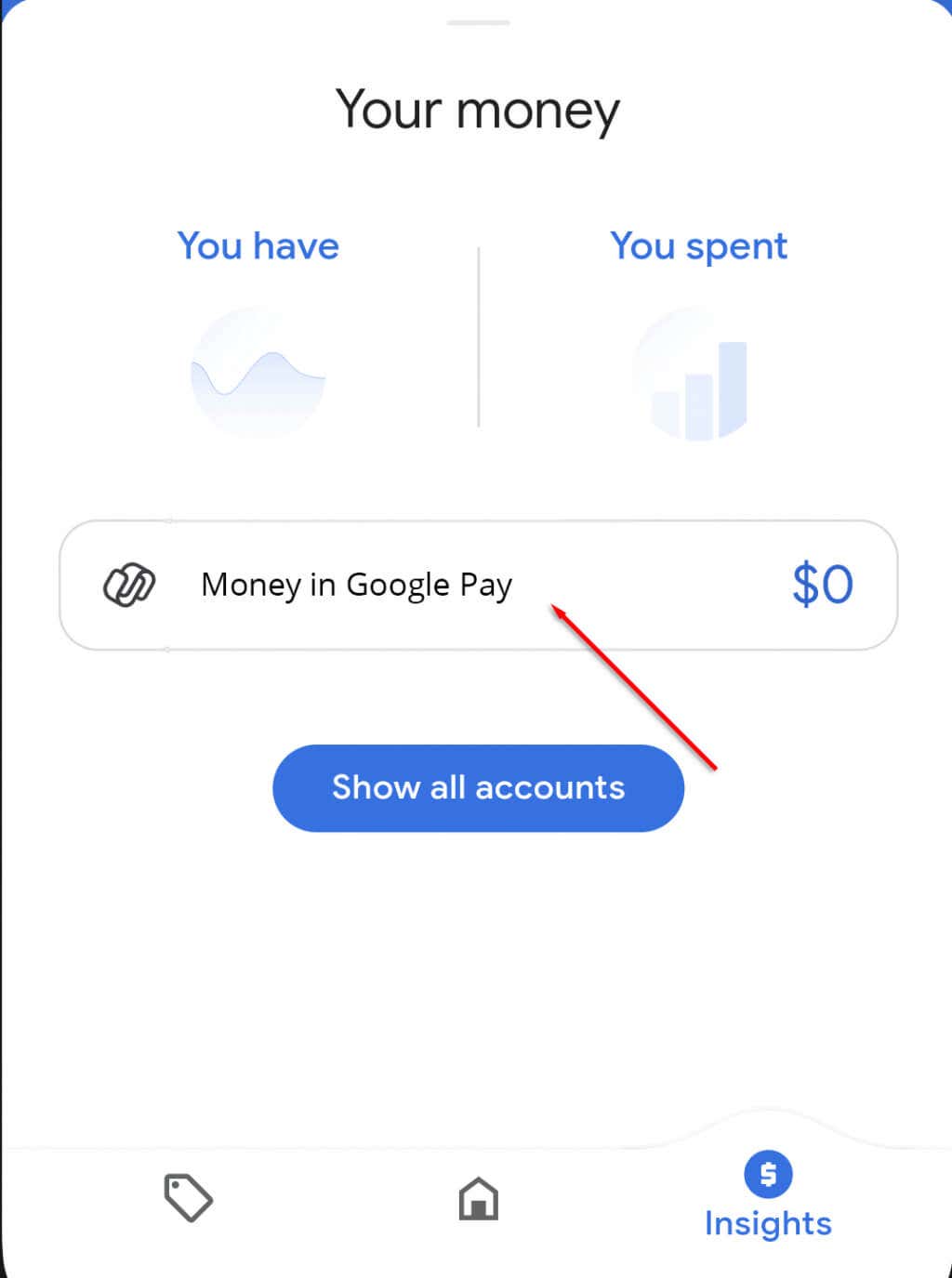
9. Zkontrolujte, zda vaše karta není zašedlá
Pokud je karta, kterou se pokoušíte platit, v aplikaci Google Pay nebo v prohlížeči zašedlá, může se jednat o jeden z několika problémů:
Pokud prodejce neakceptuje typ karty, nezbývá nic jiného, než použít jinou kartu. U karet s vypršenou platností nebo neověřených karet existují kroky, které můžete podniknout k nápravě problému.
Jak ověřit zašedlou kartu ve službě Google Pay
Jak aktualizovat informace o kartě, jejíž platnost vypršela
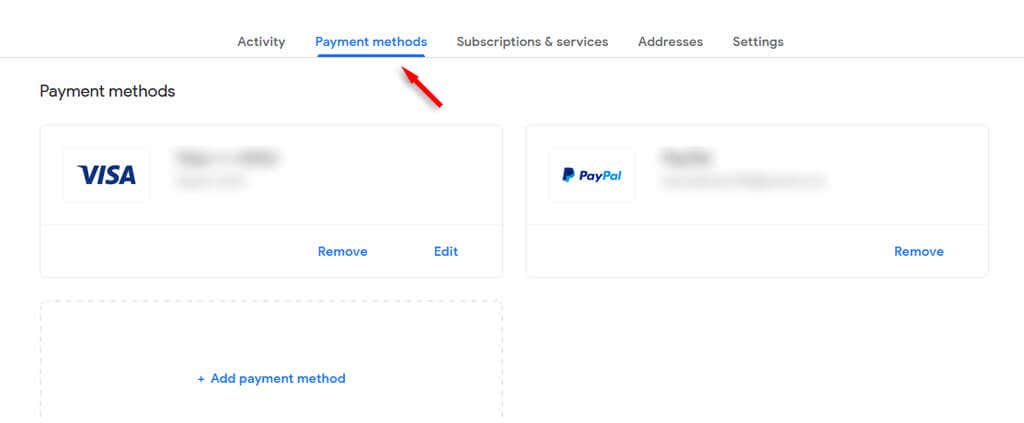
10. Znovu nainstalujte Google Pay
Pokud jste vyzkoušeli všechny výše uvedené metody a Google Pay vám stále neumožňuje provádět bezkontaktní mobilní platby, můžete zkusit aplikaci přeinstalovat. To může být trochu těžkopádné, protože budete muset znovu načíst všechny své karty a podrobnosti, ale je to nejpravděpodobnější metoda, která bude fungovat, pokud se samotnými kartami není nic v pořádku.

Pohodlí, pohodlí, pohodlí
Po provedení těchto kroků pro odstraňování problémů byste nyní měli být schopni používat Google Pay ve svém prohlížeči nebo v telefonu ke zefektivnění nákupů. Příjemné nakupování!
.